发布时间:2024-02-19 05:41:04来源:JQDEMO.COM
使用Bandizip的时候,很多小伙伴不知道怎么设置工具栏,下面小编就给大家带来Bandizip设置工具栏教程,有需要的小伙伴不要错过哦。
Bandizip怎么设置工具栏?Bandizip设置工具栏教程
1、首先打开“Bandizip”软件。

2、然后进入Bandizip主界面,点击视图。
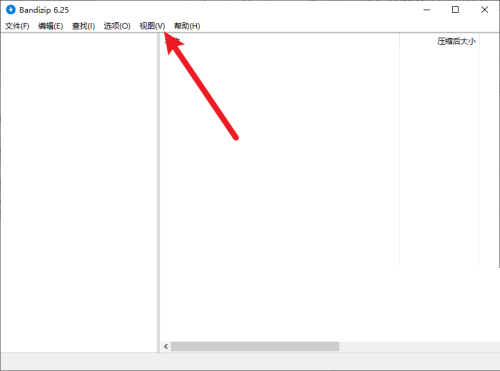
3、接着在展开的下拉菜单中,点击工具栏。

4、最后在工具栏选项中,选择任意一种样式即可显示工具栏。


以上这篇文章就是Bandizip设置工具栏教程,更多教程尽在JQ下载站。
下一篇:很抱歉没有了

Bandizip如何显示校验值

Bandizip怎么关联文件

Bandizip怎么关闭自动更新

Bandizip工具栏不见了怎么办

Bandizip怎么退出精简模式

Bandizip如何设置主题颜色

Bandizip怎么恢复默认设置

Bandizip如何设置双击动作

Bandizip怎么查看版本号

Bandizip怎么关闭自动展开文件夹树

Bandizip怎么设置退出子进程时删除临时文件

Bandizip如何设置默认自动检测代码页

Bandizip怎么启用elegantUI设计功能

Bandizip如何启用自动检测Macintosh代码页

Bandizip怎么更改预览文件数量限制

Bandizip怎么启用贴靠窗口功能

Bandizip怎么在标题栏上显示完整路径

Bandizip如何设置压缩时排除Thumbs.db文件

Bandizip怎么设置输出文件时预分配磁盘空间

Bandizip怎么启用极限压缩功能

马桶战争电视人之战
60MB | 动作格斗

鸭鸭奇遇记
122MB | 休闲益智

我挖洞贼溜
26MB | 休闲益智

DeepSleep2游戏安卓汉化移植版
18MB | 挂机养成

惊人的成长
108MB | 休闲益智

王小屋的屋屋保卫战不减反加
117MB | 模拟塔防

冒险小萝莉
54MB | 动作格斗

海军陆战队的使命
435MB | 枪战射击

荣耀塔防
48MB | 模拟塔防

影之刃3内置修改器
1623.87MB | 角色扮演

申鹤的惩罚v3.0冷狐版
18MB | 动作格斗

忍者大闯关
37MB | 动作格斗

自由之战手游
707.8M | 动作格斗

水浒Q传手游
801.9M | 角色扮演

战神蚩尤传奇手游
221.9M | 角色扮演

妖神传手游
322M | 角色扮演

2023-04-15
豆瓣怎么看收藏豆列 查看收藏豆列方法介绍
微信抖音登录权限设置在哪 抖音登录权限设置方法介绍
soul怎么开启智能回复 开启智能回复方法介绍
美团怎么看骑手勋章 看骑手勋章方法介绍
剪映怎么设置大头特效 设置大头特效方法介绍
boss直聘消息推送怎么屏蔽 屏蔽消息推送方法分享
Boss直聘忘记密码怎么办 忘记密码解决方法
soul怎么打开夜间模式 打开夜间模式步骤一览
淘宝购物车里怎么进行分组 购物车里进行分组方法